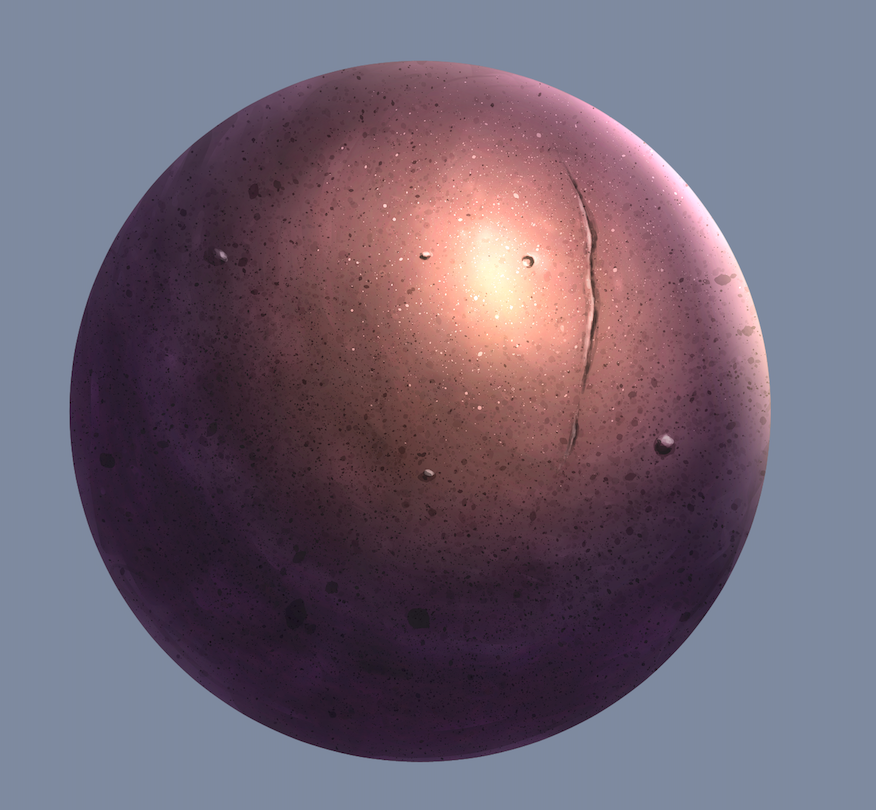電子書管理軟體(二)加入,觀看及刪除書本功能
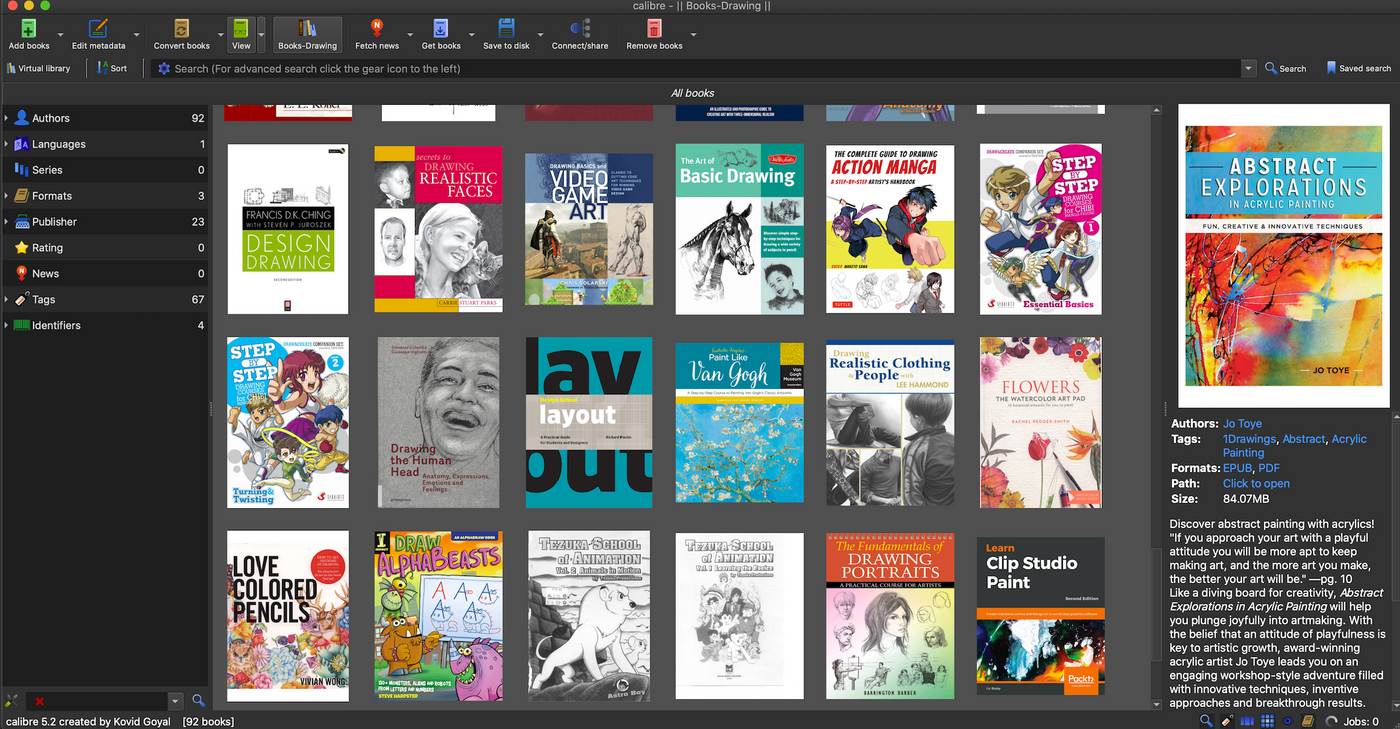
加入書本功能
Add Books > Add books from a single directory (熱鍵: A)
在Mac 的 Finder 或 Windows 的 File Explorer,可以直接拖放書本到Calibre為新增書本。不過就不可以直接拖放有書本的資料夾。如要拖放有書本的資料夾或壓縮檔,要在選單列:
Add Books > Add from directories and sub-directories
Add Books > Add multiple books from archive (ZIP/RAR)
注意,對話窗會彈出,你可決定默認為一書多格式或多書多格式的滙入設定。
對於已經加入的書本,我們可以額外加入檔案(以對話窗或剪貼簿形式都可以):
Add Books > Add files to selected book record(熱鍵: SHIFT-A)
Add Books > Add files to selected book records from clipboard(熱鍵: SHIFT-OPTION-A)
更可進階加入沒內容的書。
以ISBN 號碼加入:
Add Books > Add from ISBN
Calibre 會自動找尋有關封面及作者,書名及介紹。
或自訂細明方法加入新的或現有書本:
Add Books > Add empty book (Book entry with no formats)(熱鍵: SHIFT-COMMAND-E)
Add Books > Add an empty file to selected book records
觀看書本功能
很奇怪,觀看功能並沒有選單列,只在工具列出現。可能因為只要雙擊有關書本就可以看書。在工具列,可以:
View > View(熱鍵: V)
更可以不同格式或內建觀看程式,或隨機選書觀看:
View > View specific format (熱鍵: OPTION-V)
View > View with calibre E-book viewer
View > Read a random book
注: 如果之前你正閱讀一書,但中途離開,你可用熱鍵: SHIFT-V 返回對上一次閱讀的地方。
刪除書本功能
刪除書本十分簡單,選了書,按Delete 就可。跟觀看功能一樣,可在工具列找進階刪除方法:
整個已選書本記錄(包括書本細明):
Remove Books > Remove selected books (熱鍵: Delete)
對書本不同格式刪除(保留書本細明):
Remove Books > Remove files of a specific format from selected books...
Remove Books > Remove all formats from selected books, except...
Remove Books > Remove all formats from selected books
刪除封面(保留書本細明及書本):
Remove Books > Remove covers from selected books